win7红警尤里复仇打开黑屏有鼠标如何解决 尤里的复仇win7黑屏有鼠标怎么回事
更新时间:2023-03-31 11:29:27作者:xiaoliu
红警尤里的复仇相信非常多玩家都很喜欢玩吧,就是玩的过程中避免一些问题,就有win7系统用户在玩尤里的复仇时,发现黑屏了,但是有鼠标,导致也无法正常玩耍,不知道该怎么办,为此,本文给大家介绍一下win7红警尤里复仇打开黑屏有鼠标的详细解决方法。
具体解决方法如下:
1、右击桌面空白,选择“新建”菜单,点击“快捷方式”;
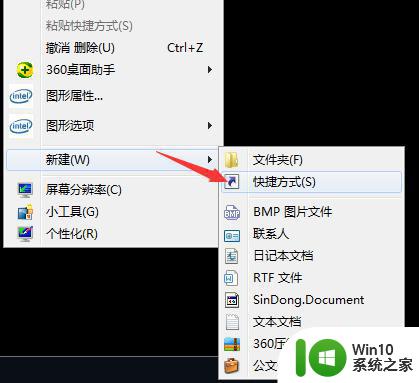
2、在创建快捷方式页面点击“浏览”,选择游戏目录中的“ra2.exe”;
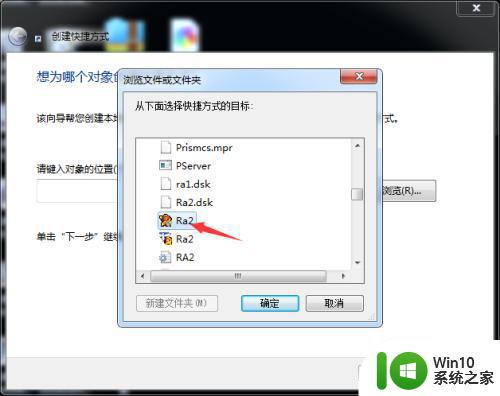
3、点击“下一步”;
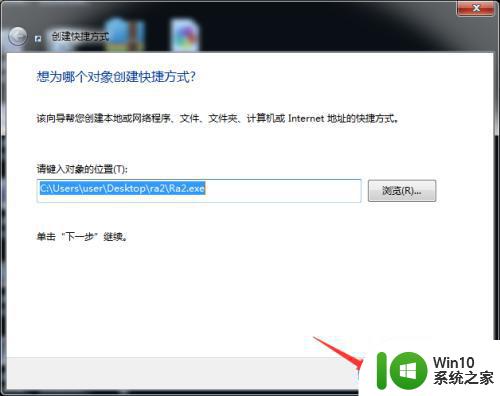
4、给快捷方式取一个名字,点击“完成”;
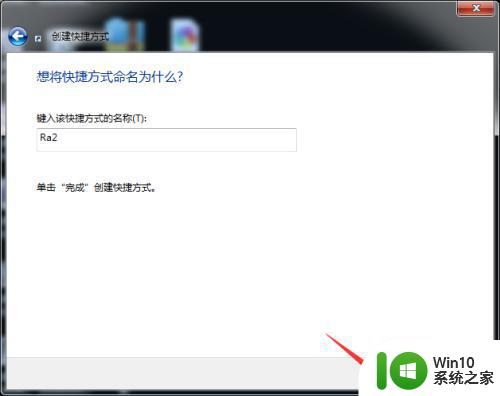
5、右击桌面上的快捷方式,点击“属性”;
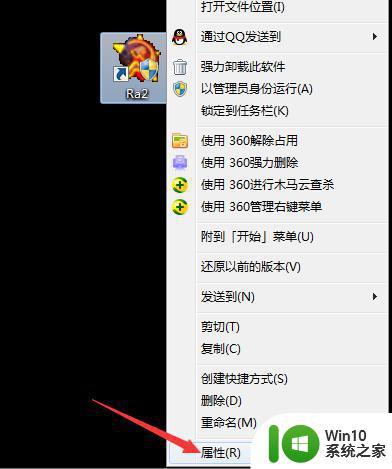
6、点击“兼容性”,在兼容性菜单中选择“Windows98/Windows Me”。然后点击“确定”;
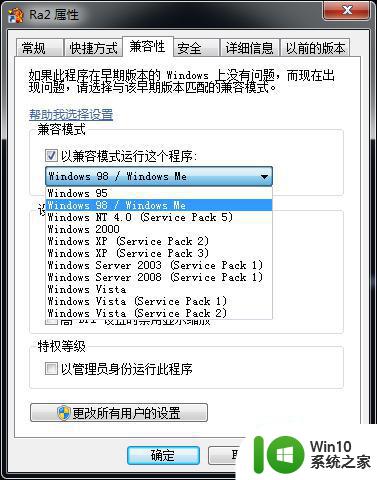
7、完成设置后我们就可以玩游戏啦!

关于尤里的复仇win7黑屏有鼠标的详细解决方法就给大家介绍到这里了,有需要的用户们可以学习上面的方法步骤来进行解决吧。
win7红警尤里复仇打开黑屏有鼠标如何解决 尤里的复仇win7黑屏有鼠标怎么回事相关教程
- win7尤里的复仇如何窗口化 尤里的复仇win7怎么窗口化
- win7打开红警2黑屏怎么修复 win7红警2打开后黑屏只有鼠标如何解决
- win7红警打开黑屏只有光标修复方法 win7红警打开黑屏只有光标怎么办
- win7桌面黑屏只有鼠标光标闪烁怎么修复 win7桌面黑屏只有鼠标光标闪烁解决方法
- w7电脑开机后黑屏只有鼠标怎么处理 win7系统自动修复后出现黑屏有鼠标如何解决
- win7桌面黑屏只有鼠标怎么办 win7黑屏只有一个鼠标怎么办
- win7黑屏有鼠标很久才进入系统桌面如何修复 win7黑屏有鼠标很久才进入系统桌面解决方法
- 电脑开机后黑屏只有一个鼠标箭头win7是什么原因如何解决 电脑开机后黑屏只有一个鼠标箭头win7怎么办
- win7进系统桌面黑屏只有鼠标修复方法 win7系统桌面黑屏只有鼠标如何修复
- win7电脑开机黑屏如何解决 win7开机黑屏只有鼠标怎么办
- window7黑屏只有鼠标怎么解决 win7系统进桌面只有鼠标箭头怎么办 电脑黑屏只有鼠标怎么解决
- win7黑屏电脑只有鼠标修复方法 win7黑屏只有鼠标能动怎么解决
- window7电脑开机stop:c000021a{fata systemerror}蓝屏修复方法 Windows7电脑开机蓝屏stop c000021a错误修复方法
- win7访问共享文件夹记不住凭据如何解决 Windows 7 记住网络共享文件夹凭据设置方法
- win7重启提示Press Ctrl+Alt+Del to restart怎么办 Win7重启提示按下Ctrl Alt Del无法进入系统怎么办
- 笔记本win7无线适配器或访问点有问题解决方法 笔记本win7无线适配器无法连接网络解决方法
win7系统教程推荐
- 1 win7访问共享文件夹记不住凭据如何解决 Windows 7 记住网络共享文件夹凭据设置方法
- 2 笔记本win7无线适配器或访问点有问题解决方法 笔记本win7无线适配器无法连接网络解决方法
- 3 win7系统怎么取消开机密码?win7开机密码怎么取消 win7系统如何取消开机密码
- 4 win7 32位系统快速清理开始菜单中的程序使用记录的方法 如何清理win7 32位系统开始菜单中的程序使用记录
- 5 win7自动修复无法修复你的电脑的具体处理方法 win7自动修复无法修复的原因和解决方法
- 6 电脑显示屏不亮但是主机已开机win7如何修复 电脑显示屏黑屏但主机已开机怎么办win7
- 7 win7系统新建卷提示无法在此分配空间中创建新建卷如何修复 win7系统新建卷无法分配空间如何解决
- 8 一个意外的错误使你无法复制该文件win7的解决方案 win7文件复制失败怎么办
- 9 win7系统连接蓝牙耳机没声音怎么修复 win7系统连接蓝牙耳机无声音问题解决方法
- 10 win7系统键盘wasd和方向键调换了怎么办 win7系统键盘wasd和方向键调换后无法恢复
win7系统推荐
- 1 风林火山ghost win7 64位标准精简版v2023.12
- 2 电脑公司ghost win7 64位纯净免激活版v2023.12
- 3 电脑公司ghost win7 sp1 32位中文旗舰版下载v2023.12
- 4 电脑公司ghost windows7 sp1 64位官方专业版下载v2023.12
- 5 电脑公司win7免激活旗舰版64位v2023.12
- 6 系统之家ghost win7 32位稳定精简版v2023.12
- 7 技术员联盟ghost win7 sp1 64位纯净专业版v2023.12
- 8 绿茶ghost win7 64位快速完整版v2023.12
- 9 番茄花园ghost win7 sp1 32位旗舰装机版v2023.12
- 10 萝卜家园ghost win7 64位精简最终版v2023.12